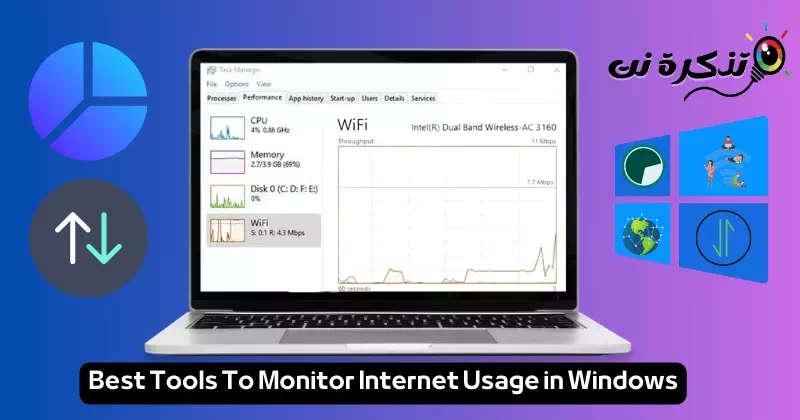了解我 适用于 Windows 10 和 11 的最佳互联网使用监控工具.
欢迎来到奇妙的互联网世界,在这里,技术和信息融合创造出非凡的体验! 我们正处于不断沟通和海量信息的时代,数字内容正在彻底改变我们的日常生活。 随着我们越来越在线化,关键是了解并监控我们如何使用数据。
因此,我们发现自己迫切需要有效的工具来帮助我们 监控我们个人设备上的互联网使用情况,特别是当我们的互联网连接套餐有限时。 您是否也因在创纪录的时间内花费每月套餐而苦恼? 您想完全控制您的数据使用情况吗? 如果您的答案是肯定的,那么您来对地方了!
在这篇有趣的文章中,我们将向您介绍 在 Windows 10/11 上监控互联网使用情况的最佳免费工具。 无论您使用的是 Wi-Fi 还是以太网,您都会发现这些出色的工具可以帮助您轻松监控数据消耗并测量连接速度。
准备好探索这些工具如何对您的在线体验产生巨大影响。 加入我们的探索之旅 监控互联网使用情况的最佳软件和工具完全控制您的速度和数据消耗,并在连接和通信世界中享受优质体验。 那么让我们开始吧!
带宽是什么意思?
带宽(带宽)表示在给定时间单位内可以通过给定网络传输的数据量。 它通常以每秒位数来衡量(BPS)或千比特每秒(Kbps的)或每秒兆位(Mbps的)或其他单位。
例如,如果您有 10 Mbps 的互联网连接,这意味着您可以通过连接传输 10 Mbps 的数据。 因此,带宽越高,网络中的数据传输和响应速度越快。
带宽是选择互联网服务或评估网络性能的重要标准,它直接影响互联网上加载页面、观看视频、下载文件的速度以及各种应用程序的性能。
Windows 上监控互联网使用情况的最佳程序列表
无论您使用 Wi-Fi 还是以太网,如果您的互联网带宽有限,那么监控您的数据使用情况就非常重要。 让我们承认事实吧; 当我们上网时,我们可能会失去控制,有时会在短时间内耗尽每月的全部上网套餐。
这些习惯可能很烦人,但也可以 使用方便的数据监控应用程序轻松控制它们。 有多个 Windows 10 和 11 应用程序可让您监控互联网使用情况。 在这篇文章中,我们决定分享其中的一些 用于跟踪互联网使用情况的最佳 Windows 10 和 11 应用程序.
以下是在 Windows 中监控互联网使用情况的最佳工具列表。 如果您的互联网连接套餐有限,请查看最好的免费软件来监控每日、每周和每月的互联网使用情况。
1. NetBalancer
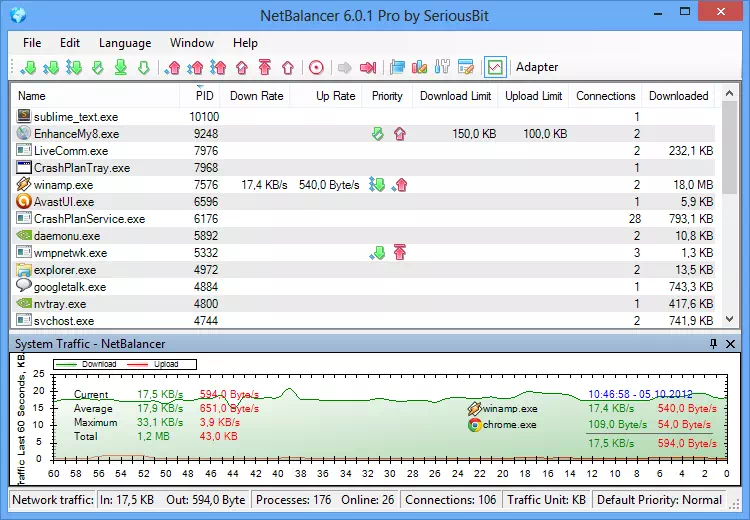
一个程序 NetBalancer 它是 Windows 10 操作系统中监控互联网使用情况的最佳且评价最高的软件之一。
通过此应用程序,您可以轻松监控多个网络适配器。 该工具还可用于监控系统服务。 该程序的高级版本使您能够为当前运行的每个进程设置速度限制。
2. Glasswire
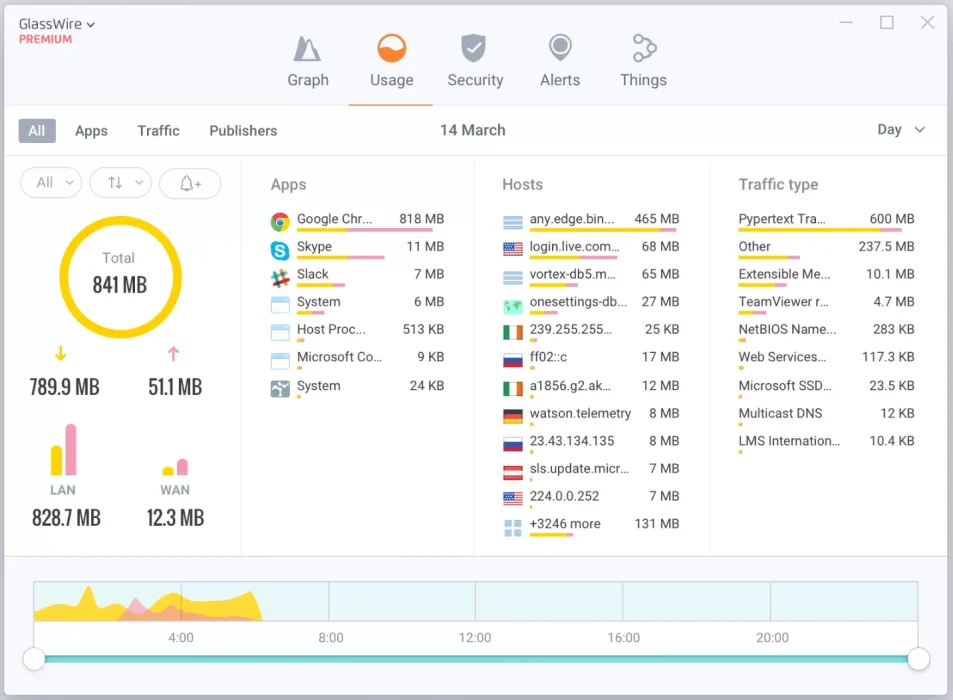
如果您正在寻找一款 Windows 工具来检查当前和过去的网络活动,那么此程序可能适合您 GlassWire 这是您的理想选择。 以图表的形式提供您所有在线活动的全面、详细的视图。
它还允许您返回最多 30 天,查看哪些应用程序和进程导致网络活动增加。 它还使您能够创建防火墙规则(防火墙规则).
3. NetTraffic
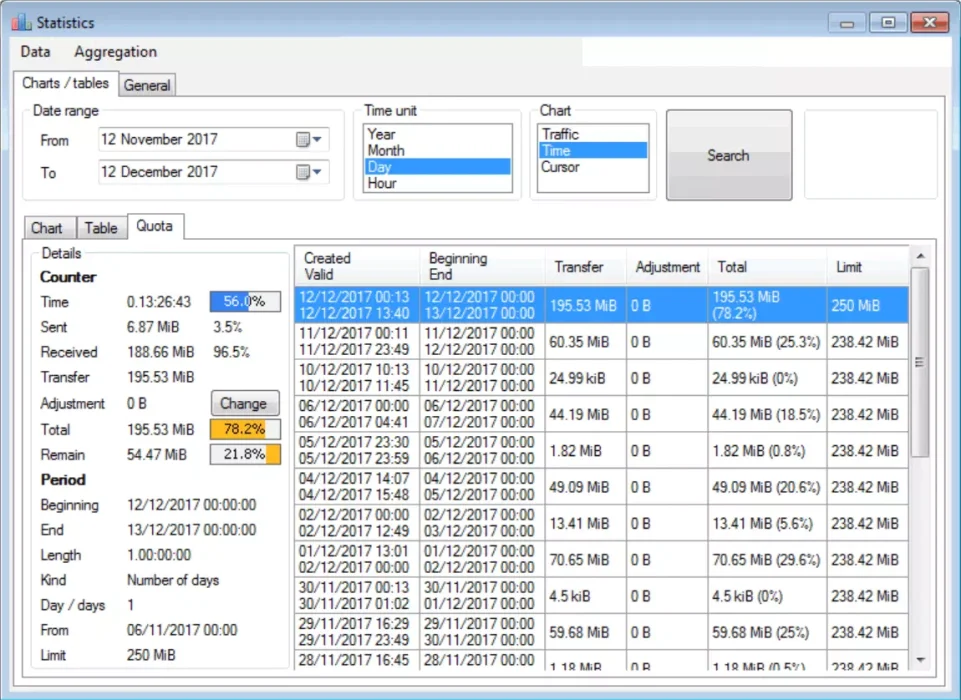
一个程序 NetTraffic 它是一款轻量级且功能强大的Windows数据监控工具。 使用此工具,您可以跟踪多个网络适配器、局域网 (LAN) 和 Wi-Fi 连接上的带宽数据。
然而,该应用程序确实有一些缺点,例如不跟踪用户或应用程序。 它还包含一个弹出界面(浮动小部件),根据您的喜好显示必要的详细信息。
4. Shaplus 带宽计
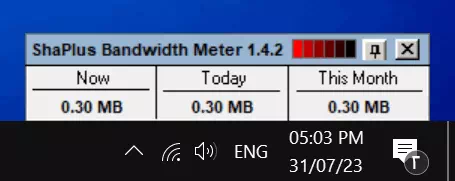
一个程序 Shaplus 带宽计 它是监控 Windows PC 上互联网活动的最佳轻量级软件之一。
安装后,该程序将保留在任务栏中并显示当前时间、日期和月份的带宽使用情况。 它易于使用,非常适合那些通过宽带连接互联网带宽有限的人(宽带)或高级数字数轴(ADSL).
5. 网卫
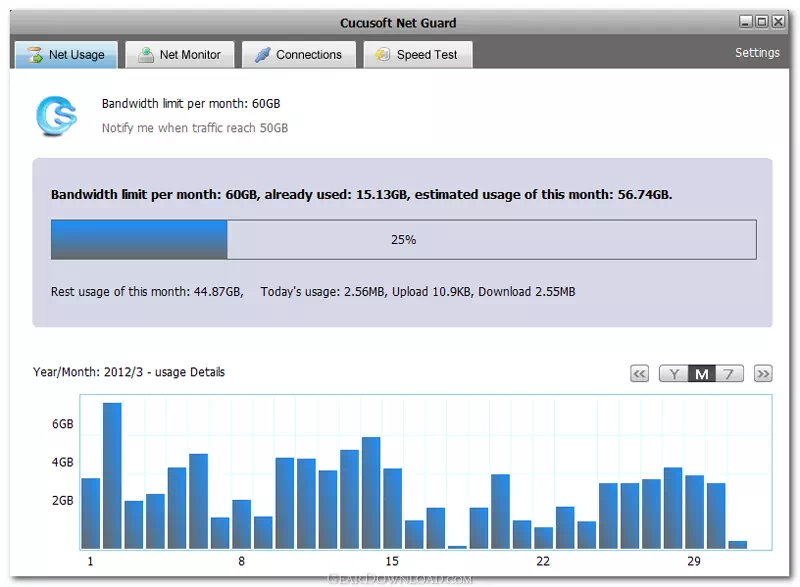
一个程序 网卫 هو 最强大的网络监控软件 在列表中。 它是适用于 Windows 的最先进的带宽监控工具之一。 它具有多种独特的功能,可帮助您监控网络系统的带宽。
此外,该程序允许您在全球范围内设置网络限制。 它还具有一个浮动小部件,可以实时显示网络数据使用情况。
它是您目前可以使用的最好的免费 Windows 带宽监控工具。 Cucusoft 网络卫士 它们更有用,因为它们会通知您哪些应用程序或进程正在使用您的互联网。
同 Cucusoft 网络卫士-您可以轻松监控您的带宽使用情况。 该工具还可以设置每月的互联网流量限制。
6. BitMeter操作系统
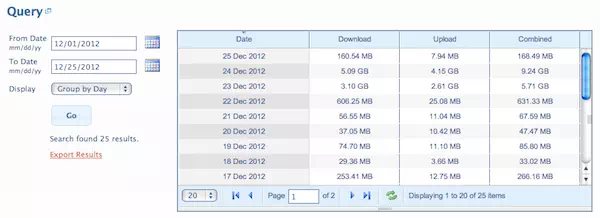
如果您正在寻找适用于 Windows 的最佳免费开源带宽监控工具,您应该尝试一下 BitMeter操作系统.
借助 BitMeter OS,您可以轻松跟踪互联网连接的带宽使用量。 该工具非常轻量级,可以在后台运行,不会降低设备速度。
7. FreeMeter 带宽监控器
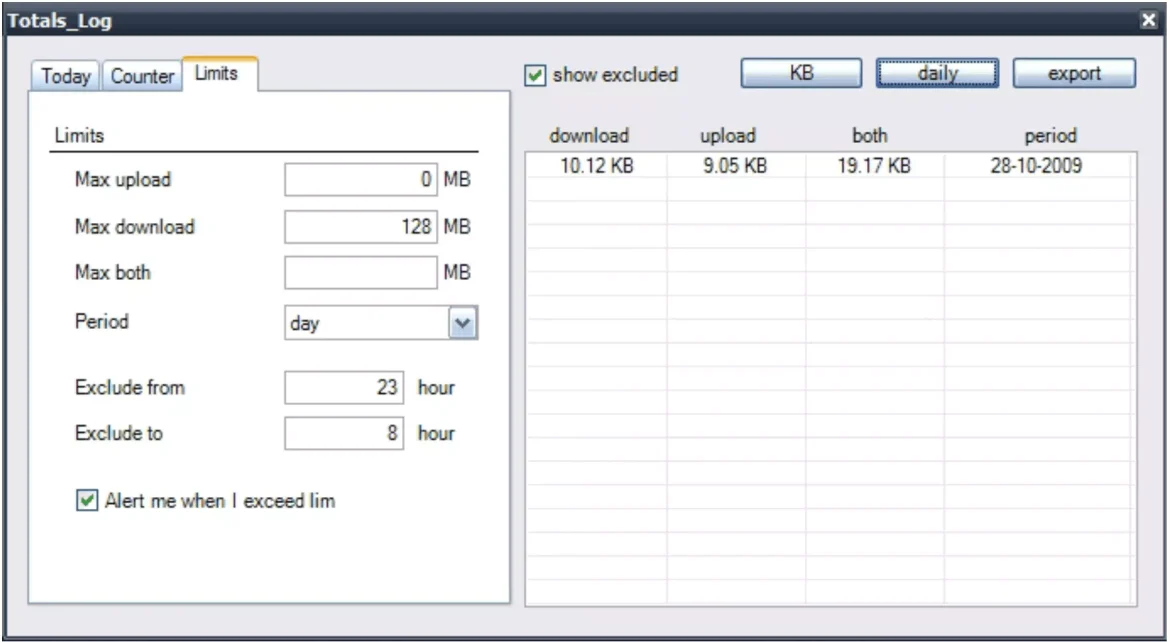
一个程序 FreeMeter 带宽监控器 它是一个便携式工具,用于监控下载和上传速度和带宽。 由于它是便携式的,您可以将 FreeMeter 带宽监视器保存到 USB 闪存驱动器并在任何计算机上运行。 该工具重量轻,不会对计算机的整体性能产生太大影响。
8. Networx公司
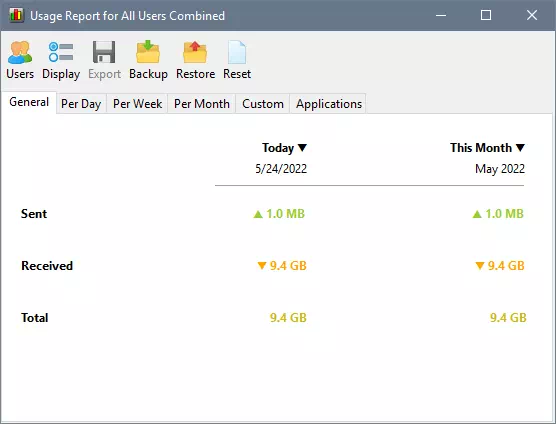
一个程序 Networx公司 由...所提交 的SoftPerfect 它是您可以在Windows 10上使用的最好的带宽监控工具之一。该软件的主要功能是收集带宽使用报告并测量互联网速度。 NetWorx 还支持电缆调制解调器、ADSL 线路、Wi-Fi 卡等。
9. 网速监视器
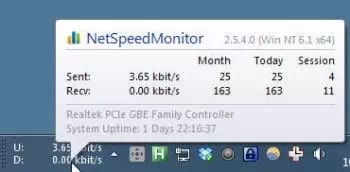
一个程序 网速监视器 将互联网速度测量工具直接添加到任务栏。 该工具在任务栏上实时显示下载和上传速度。
您甚至可以打开NetSpeedMonitor面板来检查更多详细信息,例如带宽使用情况、应用程序级数据消耗等等。
10. PRTG 带宽监视器
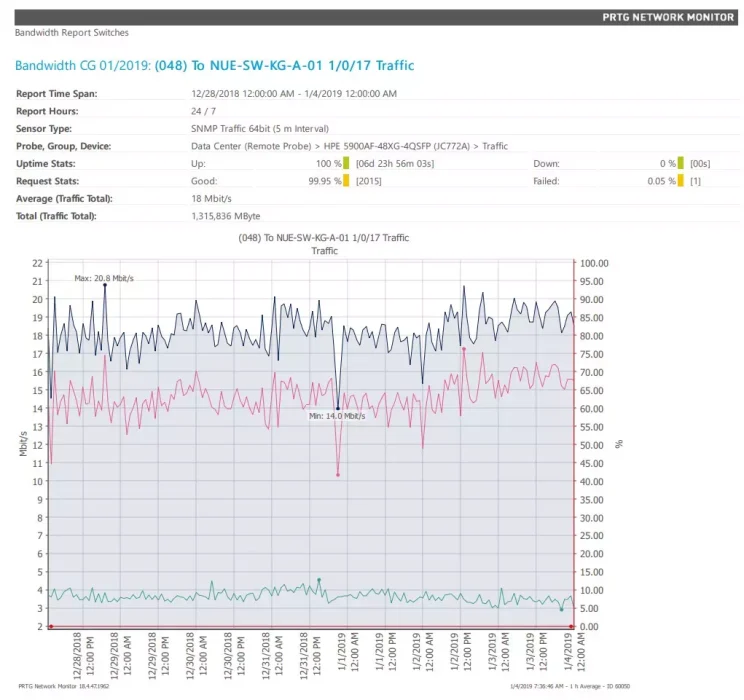
准备 PRTG 带宽监视器 PRTG 软件中网络监视器的集成部分。 不过,您可以免费获得该软件,并且最多可以获得 30 个传感器。 一旦您完成传感器的设置,它就会立即开始工作。
此外,PRTG 还监控上传和下载时间以及各种其他系统。 它是最好的免费网络监控工具之一,拥有超过200个不同的传感器,性能流畅卓越。
这些是监控互联网使用情况的最佳 Windows 软件。
常见问题
在 Windows 上监控 Internet 使用情况的最简单方法是使用任务管理器。 您可以从 Windows 搜索中打开任务管理器并检查“网络”选项卡。 此选项卡将向您显示所有使用互联网的应用程序。
是的,在 Windows PC 上监控 WiFi 使用情况非常简单。 您可以从此处检查 Windows 中的数据使用设置 设定值 > 网络和互联网 > 高级网络设置 > 数据使用。 此外,您可以使用上述工具来监控您的 WiFi 使用情况。
要检查笔记本电脑上的每日互联网使用情况,请打开 Windows 设置 وانتقلإلى 网络和互联网 > 数据使用 > 显示每个应用程序的使用情况。 第三方工具也曝光 网络使用情况视图 还有 Windows 中的日常网络使用情况。
是的,文章中提到的所有工具都可以安全下载和使用。 只需确保您从可信来源或其官方网站下载它们即可。
您可以设置螺柱连接(计量连接)在 Windows 11 中设置数据使用限制。 我们分享过 有关如何在 Windows 11 中设置数据使用限制的详细指南。 请务必阅读该文章的步骤。
结论
本文列出了在 Windows 10/11 中监控互联网使用情况的最佳工具。 通过这些工具,用户可以轻松有效地监控他们的互联网速度和数据使用情况。 NetBalancer 是用于在 Windows 上监控 Internet 使用情况的高级且首选工具之一,GlassWire 通过图表提供 Internet 活动的全面视图。
此外,NetTraffic 的轻量级且功能强大的带宽使用监视器 NetWorx 工具可以收集带宽使用报告并测量互联网速度。 NetSpeedMonitor 将互联网速度测量直接添加到任务栏。
此外,FreeMeter Bandwidth Monitor 和 Cucusoft Net Guard 等工具为您的日常和每月互联网使用情况提供额外的监控体验。 对于那些寻找开源工具的人来说,他们可以尝试 BitMeter OS 来轻松监控带宽使用情况。
如果您需要监控 Windows 10/11 上的互联网使用情况,这些提到的工具提供了各种选项来满足您的需求。 无论您的互联网连接如何,您都可以使用这些程序来监控您的互联网速度和数据使用情况。 此外,所有这些工具都可以安全使用,您可以尝试使用它们来控制您的数据使用并轻松监控您的在线活动。
我们希望您发现这篇文章对您有用 在 Windows 中监控互联网使用情况的最佳工具。 在评论中分享您的意见和经验。 另外,如果文章对您有帮助,请务必分享给您的朋友。